Ako sa pripojiť káblové slúchadlá do počítača alebo notebooku
Hrať hry, počúvať hudbu, hovoriť o Skype, bez toho, aby ste zasahovali do iných, - to všetko je možné s pomocou slúchadiel s mikrofónom. Gadget výrazne uľahčuje životnosť užívateľa PC alebo notebooku.
Jackie a typy pripojenia slúchadiel s mikrofónom
Na začiatku článku by som chcel objasniť situáciu s konektormi a konektormi slúchadiel a počítača.
Takže, ak ste si kúpili moderné slúchadlá s vstavaným mikrofónom, potom s najväčšou pravdepodobnosťou budú mať kombinovaný jack, ktorý bude vyzerať takto:
Upozorňujeme, že tento konektor má tri tmavé kontaktné pruhy, dva z nich pre slúchadlá, pravý a ľavý kanál a jeden pre mikrofón. To znamená, že ak je v počítači alebo notebooku špeciálny kombinovaný konektor, potom môžete len pripojiť headset a všetko bude fungovať. Ale, bohužiaľ, v prípadoch so stacionárnymi počítačmi to nie je vždy prípad. Vo väčšine prípadov má počítač 2 zásuvky len pre slúchadlá (zvyčajne zelené) a druhý len pre mikrofón (zvyčajne ružová farba).
Takto vyzerá bežné slúchadlá bez mikrofónu (iba dva kontaktné pásy): 
Ako pripojiť slúchadlá s kombinovaným zdvihákom do stacionárneho počítača, ktorý nemá kombinované hniezdo? Budete potrebovať špeciálny kábel adaptéra: 
V prípade notebooku ste s najväčšou pravdepodobnosťou šťastie, kombinované zásuvky sú postavené v moderných modeloch (venovať pozornosť ikonám - slúchadlá s mikrofónom), ktorý vyzerá takto: 
Stacionárne počítače sú pohodlne pripojené k headsetu na predný panel, v mojom prípade to vyzerá takto: 
Je ťažké urobiť chybu pri pripojení, všetky zásuvky majú zodpovedajúcu ikonu. Ak nie sú žiadne takéto hniezda na vašom počítači na prednom paneli - nie je to problémy, sú presne za sebou. Ak má, samozrejme, váš počítač má zvukovú kartu.
Pripojte a konfigurujte slúchadlá do počítača so systémom Windows XP, 7, 8, 8.1
Pri pripojení sa nevyskytujú žiadne ťažkosti. Všetko je mimoriadne jednoduché - postup "bude trvať viac ako 2 minúty.
Na slúchadlách sú dva spojovacie konektor: jeden pre "uši" (zvyčajne zelené), druhý pre mikrofón (zvyčajne ružový). Samozrejme, existujú modely bez mikrofónu (je tu jeden konektor), ale väčšinou všetky moderné slúchadlá sú dodávané s mikrofónom. Koniec koncov, komunikuje prostredníctvom internetu sa stane populárnym telefonickým pripojením.
Zariadenie môžete pripojiť pomocou predného alebo zadného panela, v závislosti od toho, kde sú voľné vstupy.
- Pripojte konektor "uší". Zvyčajne je to buď zelená, alebo tam je ikona slúchadiel vedľa
- Pripojte konektor mikrofónu. Zvyčajne je ružová, alebo tam je ikona mikrofónu vedľa;
- Ak máte kombinovaný konektor na slúchadlá, a zodpovedajúcu zásuvku v počítači, len pripojiť a robiť nič viac;
- Zahrňte svoju obľúbenú pieseň alebo film - skontrolujte zvuk. Ak je zvuk, všetko je v poriadku. Ak nie, potom kliknite pravým tlačidlom myši na ikonu reproduktora, ktorá je v pravom dolnom rohu monitora. Potom zvoľte "Zariadenia na prehrávanie":
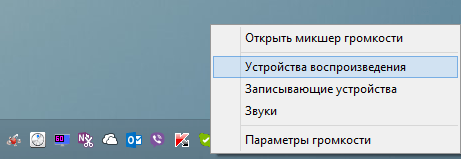
- Zoznam bude niekoľko (buď jednou) zariadení, uistite sa, že je zvolené "reproduktory" a je tu zelená značka:
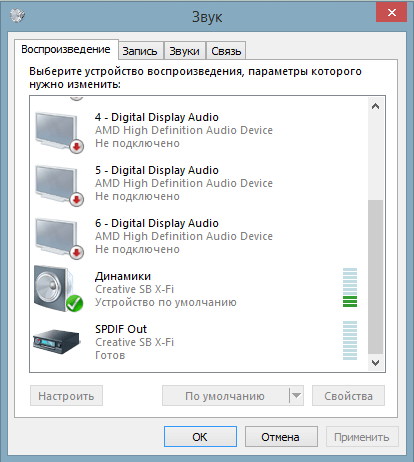
- Ak nie, vyberte toto zariadenie, kliknite na IT kliknite pravým tlačidlom myši a vyberte menu "Použiť podľa predvolených":
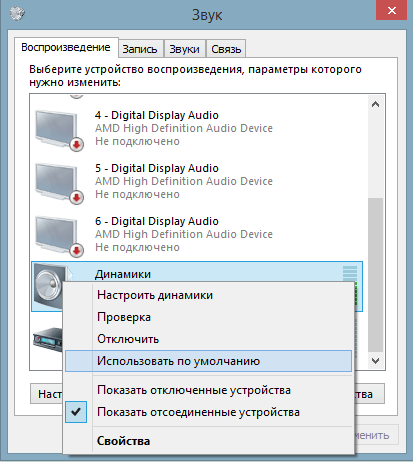
- Teraz vyberte reproduktory a kliknite na tlačidlo "Konfigurovať", čo je o niečo nižšie, potom vyberte "Stereo" audio kanály, môžete kliknúť na tlačidlo "Skontrolovať", musíte počuť zvuk z kanála, ktorý sa zobrazí na obrazovke a kliknite na tlačidlo Ďalej:
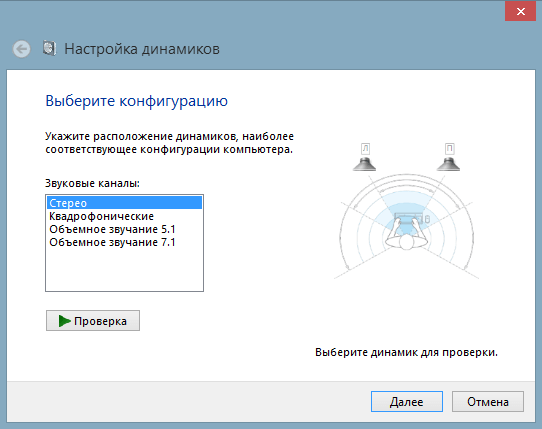
- Začiarknite políčko do nastavení "Širokopásmové reproduktory" v polohe "Ľavá a vpravo" a kliknite na tlačidlo "Ďalej" a potom "Dokončiť":
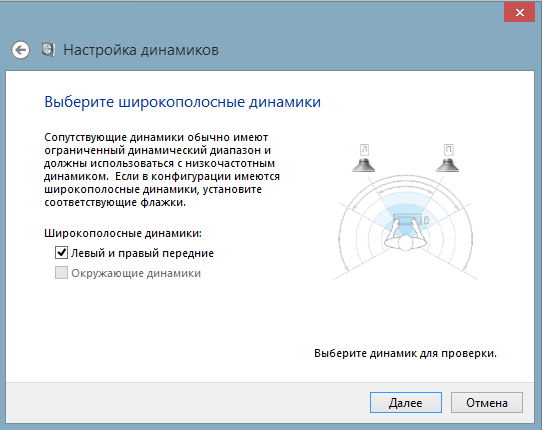
- Reproduktory na pravej strane je mierka, zapnite hudbu, ak sa mierka nevyplní, keď sa prehrá hudba a nie je žiadny zvuk, znamená to, že niečo funguje:
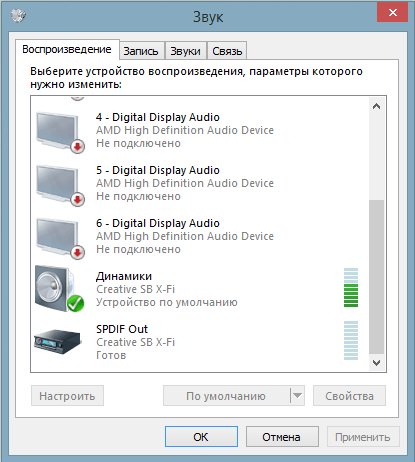
- Ak je mierka naplnená, neexistuje žiadny zvuk - skontrolujte úroveň hlasitosti. Môžete to urobiť kliknutím na ľavé tlačidlo na ikonu reproduktora v pravom dolnom rohu monitora:
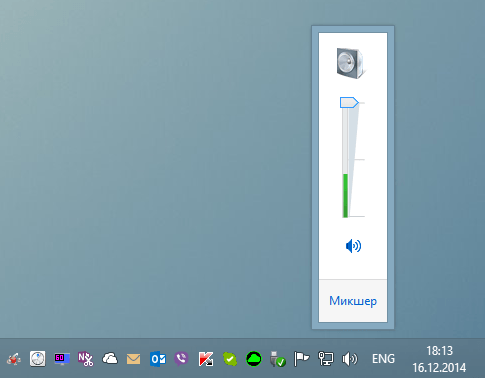
Ak je objem vystavený, je tu plnenie stupnice, ale nie je žiadny zvuk, to znamená, že nie ste v hniezdom vloženom slúchadlách, alebo ste chybné slúchadlá, skontrolujte ich na inom zariadení, ktoré presne funguje;
Pripojte a konfigurujte mikrofón do počítača so systémom Windows XP, 7, 8, 8.1
- Ak chcete skontrolovať mikrofón, pripojte ho, kliknite na ikonu reproduktora, ktorá sa nachádza v pravom dolnom rohu, kliknite pravým tlačidlom myši a vyberte "Record Devices" tam:
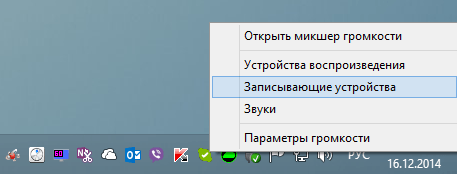
- Vyberte mikrofón a predvolené zariadenie. S najväčšou pravdepodobnosťou bude byť, ale to neublíži:
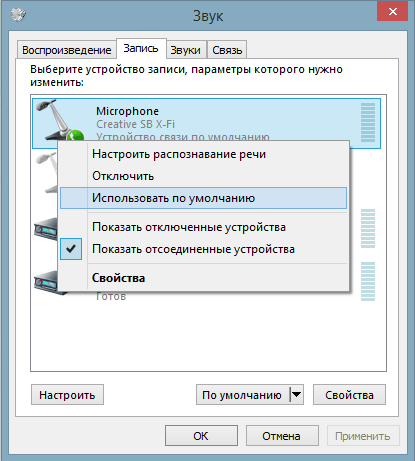
- Zobrazí sa menu, kde sa musí zobraziť mikrofón. Skontrolujte, či ste na ňom splavený vedľa neho, či je mierka naplnenie:
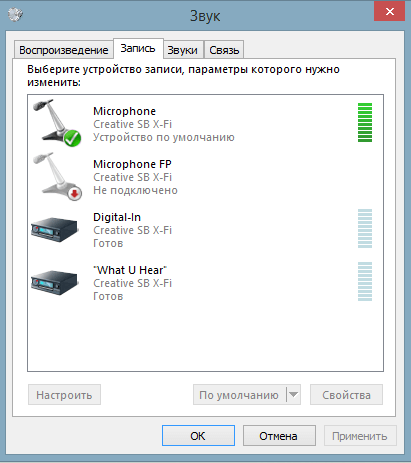
- Ak nie, potom stlačte zariadenie pravým tlačidlom myši, vyberte položku "Vlastnosti":
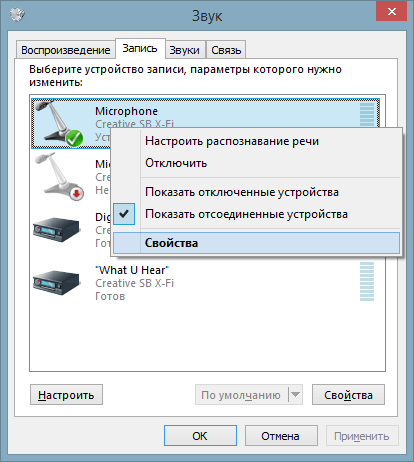
- Potom kartu "Úrovne" nastavte hodnotu do polohy 80, znova skontrolujte:
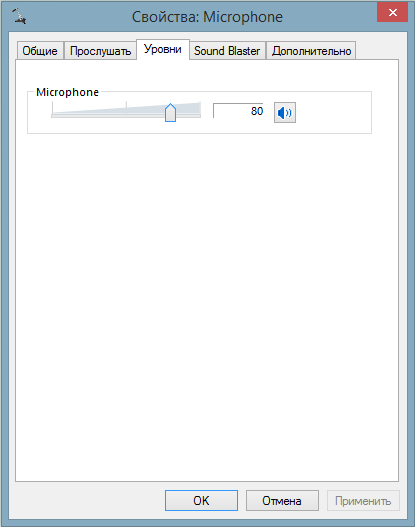
Ak po tejto mierke nie je naplnená, potom ste s najväčšou pravdepodobnosťou pripojili mikrofón ku konektoru, alebo váš mikrofón nefunguje. Ak sa objaví, vyberte toto predvolené zariadenie a použitie.
Slúchadlá pravidelne pracujú a prosím, vlastník. Pre najúčinnejšie použitie a konfiguráciu zariadenia a celý zvuk ako celok, použite programy, ktoré sú dodávané so zvukovou kartou, zvyčajne to je aplikácie Realtek, ale nie vždy, takže buďte opatrní.
Hlavné vlastnosti aplikácie Realtek:
- nastavenie hlasitosti;
- konfigurácia kvality zvuku, mikrofónu;
- nakonfigurujte konektory predných a zadných panelov.
A mnoho ďalších príjemných dodatkov.
Pripojujeme slúchadlá do notebooku na Windows XP, 7, 8, 8.1
V notebookoch na pripojenie slúchadiel je k dispozícii len jeden konektor a s najväčšou pravdepodobnosťou bude kombinovaná. Ak nie - nezáleží na tom, pretože Takmer všetky notebooky sú vybavené vstavaným mikrofónom.
Algoritmus pripojenia slúchadiel do notebooku je presne rovnaký ako k počítaču, postupujte podľa pokynov, ktoré je mierne vyššie:
- Pripojte zariadenie;
- Skontrolujte zvuk;
- Používať.
Vodiči pre slúchadlá a mikrofóny nie sú zvyčajne potrebné.
Slúchadlá s mikrofónom sú pripojené, zostáva pre malé - na nastavenie slúchadiel k ich potrebám.
- Nastavte hlasitosť mikrofónu. Stlačte ikonu reproduktora pomocou tlačidla pravým tlačidlom myši, zvoľte "Nahrávanie zariadení", potom kliknite pravým tlačidlom myši na mikrofón, zvoľte "Vlastnosti", potom prejdite na kartu "Úrovne". Nie je potrebné umiestniť všetky hodnoty na maximum. Nechcete, aby váš partner, aby počul nejaké sipot? Procesné fotografie sú prezentované mierne vyššie;
- Nakonfigurujte pohodlnú úroveň hlasitosti v "ušiach", takže môžete byť dobre počuteľná hudba alebo partner. Majte však na pamäti, že najlepší hlas je najlepšie prispôsobený zvuku hudby v počítači. Pomerne sa to stane, že interlokurátor bol nesprávne nakonfigurovaný úroveň citlivosti mikrofónu, a to bude znieť buď tiché alebo hlasné, potom, ak vám okolnosti umožňujú vášmu partnerovi o tom. Musí správne konfigurovať mikrofón, pretože Ak budete používať na to, môžete zabudnúť, že zmenili úroveň hlasitosti, a potom, zapnutie hudby alebo filmu, môžete získať veľmi hlasný zvuk, alebo sa obávam o skutočnosť, že zvuk je veľmi zlý.
Pripojený. Nastaviť. Teraz sa teší Crystal Clear Sound.
 Ako vytvoriť núdzové obnovenie firmvéru Asus routera
Ako vytvoriť núdzové obnovenie firmvéru Asus routera Ako povoliť Bluetooth (Bluetooth) na notebooku v systéme Windows 7
Ako povoliť Bluetooth (Bluetooth) na notebooku v systéme Windows 7 Ako nastaviť Wi-Fi router D-Link DIR-615 sami
Ako nastaviť Wi-Fi router D-Link DIR-615 sami Na Android sa nezapne Wi-Fi: Možné zlyhania a metódy eliminácie
Na Android sa nezapne Wi-Fi: Možné zlyhania a metódy eliminácie Ako preniesť internet z telefónu do počítača v moderných podmienkach
Ako preniesť internet z telefónu do počítača v moderných podmienkach Distribuovaný internet z notebooku, Wi-Fi sieť je tam a internet nefunguje?
Distribuovaný internet z notebooku, Wi-Fi sieť je tam a internet nefunguje?